Excel: Popravite pogreške "Datoteka je zaključana za uređivanje/u upotrebi"
Pokazujemo vam kako sistemski administrator može osloboditi Microsoft Excel datoteku kako bi je drugi korisnik mogao uređivati.
Kružne referentne ćelije čest su problem programa Excel s kojim se svakodnevno susreću bezbrojni korisnici. Do njih dolazi kada se formula u ćeliji na neki način vrati na sadržaj te iste ćelije, stvarajući problematičnu beskonačnu petlju. Obično je to nenamjerno i treba ga popraviti. Ali prvo morate pronaći pogrešnu ćeliju kako biste mogli izvršiti promjene.
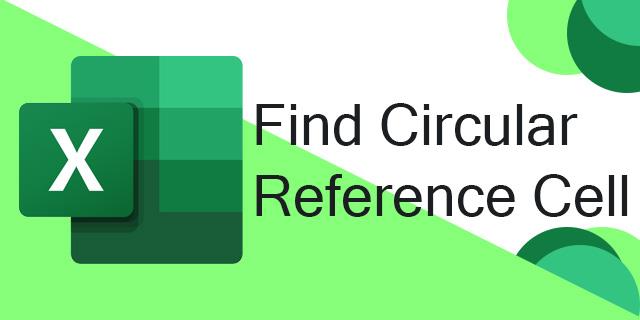
Ovaj će vam vodič pokazati kako pronaći kružne referentne ćelije i kako ih popraviti.
Kako pronaći kružne referentne ćelije
U maloj proračunskoj tablici s relativno jednostavnom organizacijom informacija, pronalaženje kružnih referentnih ćelija obično nije teško. Možete jednostavno kliknuti na različite ćelije i pregledati formule da biste vidjeli gdje i kako se pojavio problem kružne reference.
Međutim, u velikim proračunskim tablicama, ispunjenim mnoštvom brojeva i formula, pronalaženje kružnih referenci čini se puno težim. Srećom, Microsoft Excel uključuje praktičnu značajku koja vam omogućuje pronalaženje kružnih referentnih pogrešaka sa samo nekoliko brzih klikova:
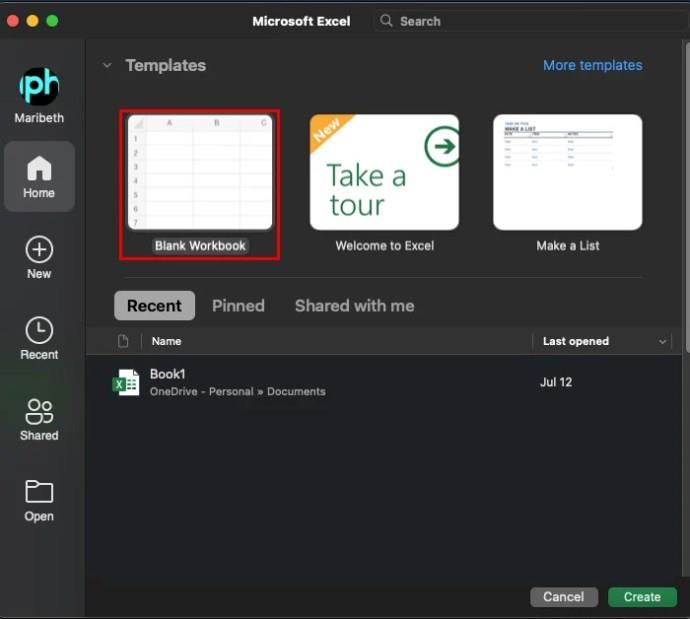
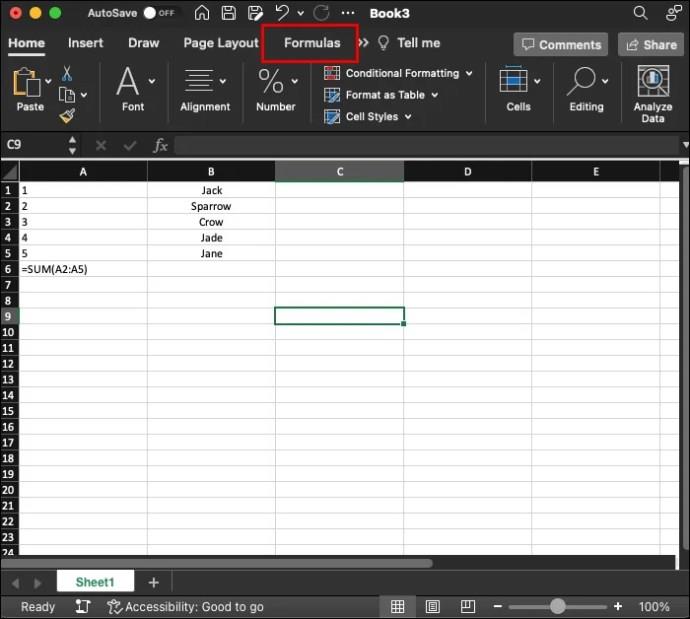
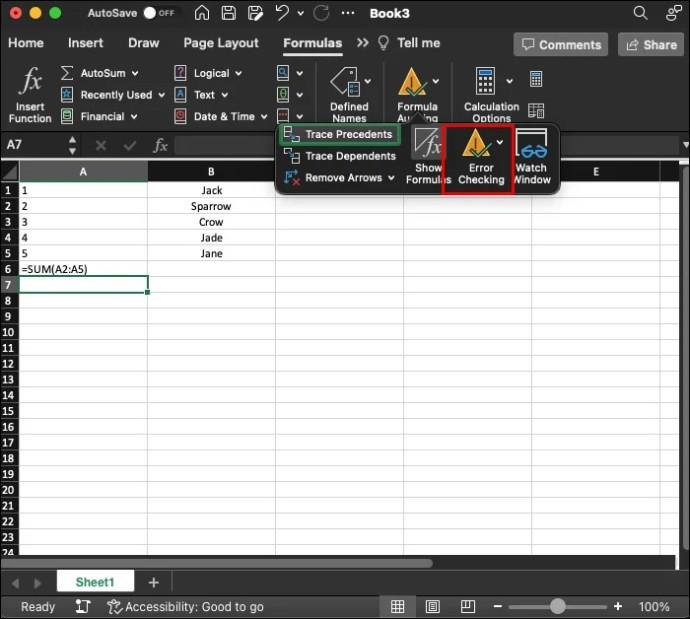
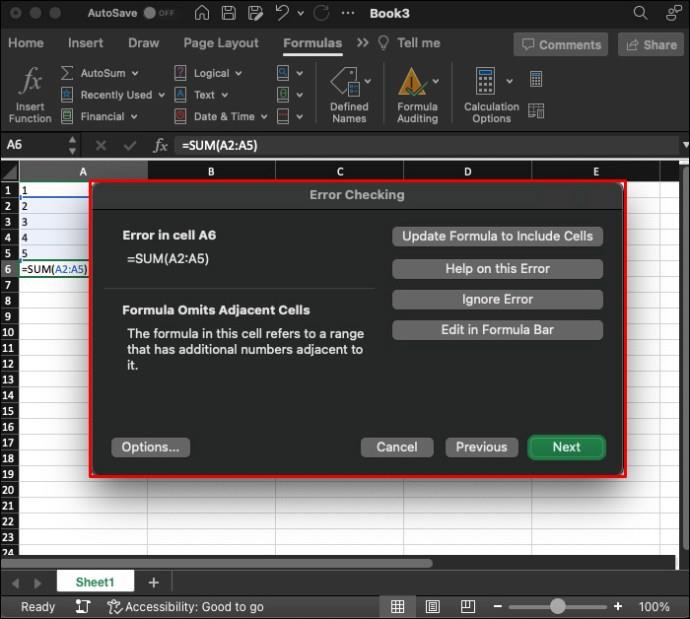
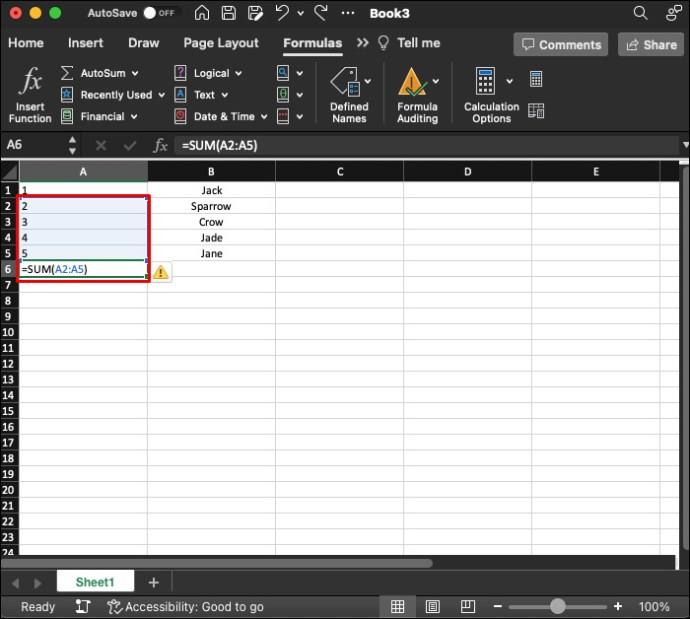
Ovo je najbrži i najpouzdaniji način da dođete izravno do izvora kružne referentne poruke o pogrešci. Zatim, kada stignete do ćelije koja je uvredljiva, možete poduzeti potrebne korake za prilagodbu njene formule i uklanjanje kružne reference.
Što su kružne referentne ćelije i zašto predstavljaju problem?
Jednostavno rečeno, kružna referentna ćelija je ona koja sadrži formulu koja se izravno ili neizravno odnosi na istu ćeliju. To obično stvara nemoguće računske petlje koje Excel ne može razriješiti, pa prikazuje poruku o pogrešci.
Poruka obavještava korisnika da su otkrivene kružne reference koje mogu uzrokovati netočan izračun formule. I to je glavni problem s kružnim referencama; oni obično uzrokuju neuspjeh formula i ostavljaju korisnike zbunjenima zašto njihova proračunska tablica ne radi kako je predviđeno.
Primjer kružne referentne ćelije
Postoji mnogo različitih načina na koje se mogu pojaviti kružne referentne ćelije. Evo osnovnog primjera koji ilustrira kako i zašto se ovaj problem događa:
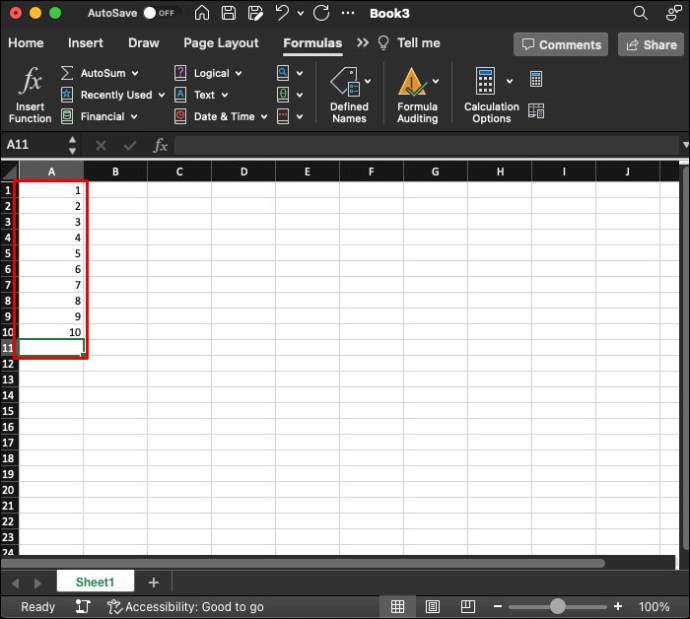
=SUM(A1:A10)” za dodavanje svega u retku od ćelije A1 do ćelije A10.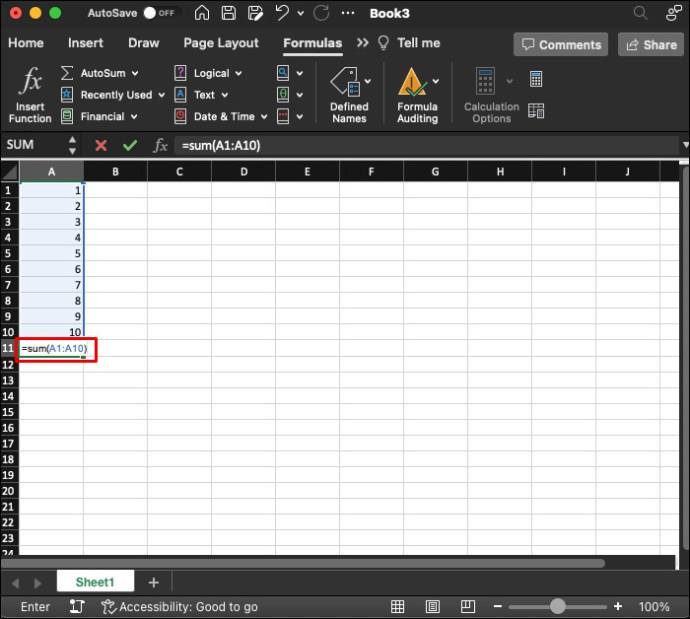
=SUM(A1:A11)".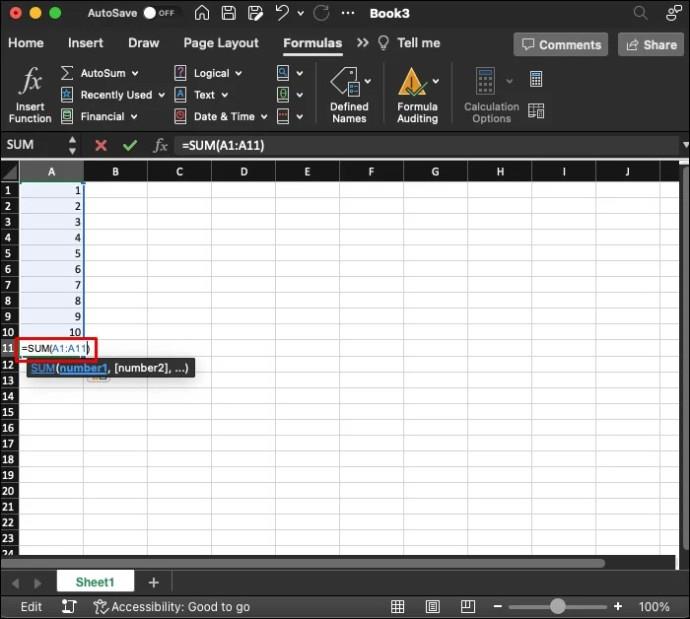
Kružna pogreška se događa jer je ćeliji A11 dana formula koja uključuje samu sebe. Zapravo, od njega se traži da doda broj iz svoje ćelije, koja zapravo još ne postoji. Ovo prekida izračun "SUM" i rezultirat će porukom o pogrešci.
Kako popraviti kružne referentne ćelije
Postoje neki nijansirani slučajevi u kojima bi kružne referentne ćelije mogle biti poželjne. Mogu se koristiti za određene napredne formule. Međutim, u većini slučajeva do njih dolazi zbog pogreške korisnika i potrebno ih je popraviti.
Nažalost, Excel vam ne daje jednostavno popravak jednim gumbom za kružne reference. Umjesto toga, morat ćete ručno pregledavati ćelije i formule kako biste shvatili što je pošlo po zlu i napravili potrebne promjene. Postoje dvije glavne metode koje možete koristiti.
Uklanjanje i ponovno pisanje formule
Najčešći način popravljanja kružnih referentnih ćelija je korištenje gornjih koraka za njihovo pronalaženje. Odatle možete pogledati formulu u ćeliji i pokušati otkriti što s njom nije u redu. U nekim će slučajevima to biti lako. U drugima, s kompliciranijim formulama i puno informacija, može biti nezgodno.
Mnogi korisnici odluče samo izbrisati formulu i ponovno je napisati. Potpunim brisanjem formule trebali biste se riješiti kružne reference koja utječe na tu ćeliju. Zatim, dok ponovno unosite formulu, obratite pozornost na ćelije na koje se poziva i pobrinite se da se nigdje ne udvostruči samu sebe.
Korištenje Excelovih značajki praćenja
U onim situacijama u kojima je prisutna komplicirana formula i kružnu referencu je teško uočiti, možete aktivirati Excelove značajke “Trace Precedents” i “Trace Dependents”. To će vam u biti pokazati druge ćelije na koje utječe formula ćelije i trebalo bi olakšati pronalaženje i popravljanje kružnih referenci.
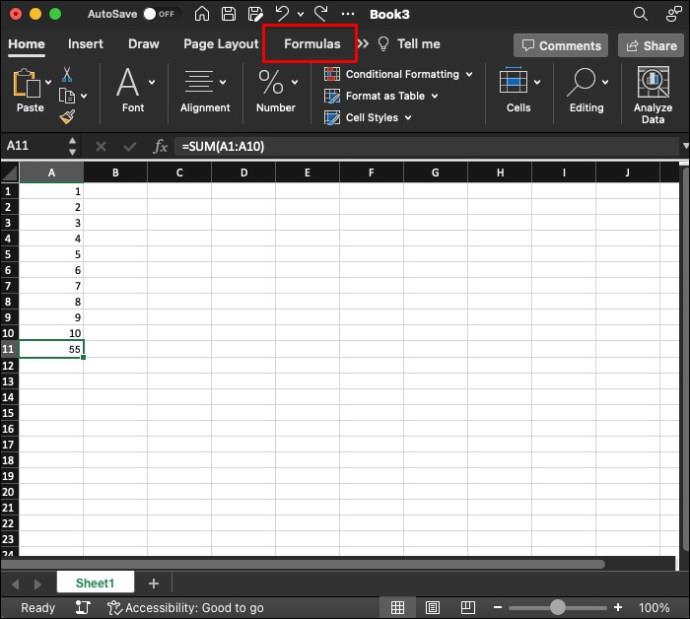
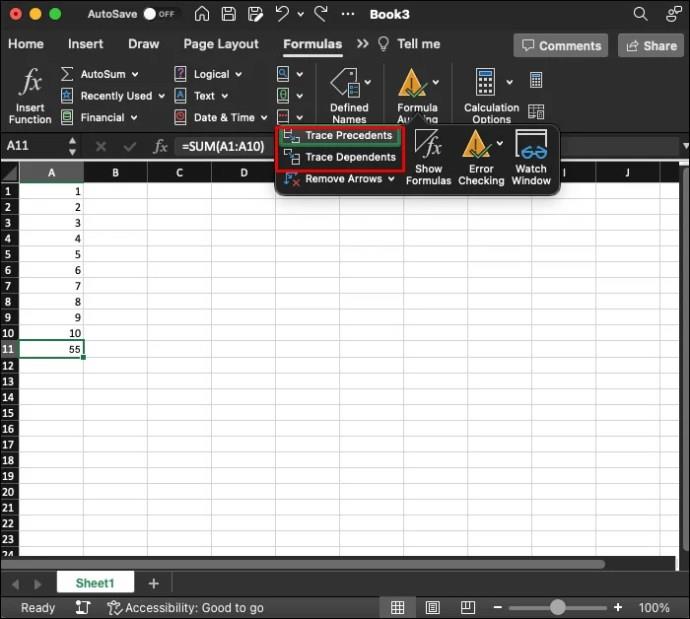
Kao što nazivi impliciraju, "Trag Precedents" će vam pokazati sve ćelije koje u biti daju podatke za formulu u vašoj odabranoj ćeliji. U međuvremenu, "Trace Dependents" će kasnije u nizu izračuna prikazati ćelije koje se odnose na vašu odabranu ćeliju.
Strelice će se pojaviti od ili prema ćeliji, prikazujući one na koje ona utječe ili su s njom na neki način povezane. Zatim se možete probijati duž strelica, provjeravajući relevantne ćelije kako biste saznali što je pošlo po zlu da biste napravili kružnu referencu.
Excel vam omogućuje praćenje prethodnika i zavisnika samo za jednu po jednu ćeliju. Dakle, ako imate više kružnih referentnih pogrešaka, morat ćete ih rješavati pojedinačno.
FAQ
Ima li ikakve koristi od kružnih referentnih ćelija?
Postoje neki slučajevi u kojima ih napredni i iskusni korisnici mogu namjerno napraviti i koristiti. Uglavnom se koriste za iterativne izračune. Međutim, da biste koristili ove izračune, morate ih aktivirati u postavkama programa Excel. Većina korisnika ih neće morati koristiti i trebaju jednostavno razriješiti kružne reference kada se pojave.
Koje su različite vrste kružnih referenci?
Postoje dvije glavne vrste kružnih referentnih ćelija: izravne i neizravne. Izravna kružna referenca je ona u kojoj se formula u ćeliji izravno odnosi na istu ćeliju. Na primjer, ako u ćeliju A10 stavite formulu koja se na neki način odnosi na ćeliju A10, proizvest će se pogreška. Neizravne reference događaju se kada se lanac formula u različitim ćelijama u nekoj fazi referira sam na sebe.
Riješite kružne referentne probleme u Excelu
Frustrirajuće je vidjeti poruku o pogrešci "kružna referenca" koja se pojavljuje kada pokušavate koristiti Excel. Ali s alatom za provjeru pogrešaka lako je pronaći te probleme i riješiti ih. Kako biste spriječili njihovo pojavljivanje, dvaput provjerite sve formule kada ih upisujete.
Jeste li imali problema s kružnim referentnim ćelijama? Znate li još neke korisne savjete za popravljanje ovih referenci kada se pojave? Obavijestite sve u odjeljku za komentare.
Pokazujemo vam kako sistemski administrator može osloboditi Microsoft Excel datoteku kako bi je drugi korisnik mogao uređivati.
Microsoftova podrška je tražila da podijelite zapisnik grešaka iz aplikacije Outlook, ali ne znate kako? Ovdje pronađite korake za globalno zapisivanje i napredno zapisivanje u Outlooku.
Želite predstaviti slajdove bez nadzora na poslovnom sastanku ili sajmu? Ovdje naučite kako omogućiti kiosk način rada u PowerPoint 365.
Priručnik koji objašnjava kako dodati opciju Email na alatnu traku Microsoft Excela i Worda 365.
Saznajte kako kreirati makro u Wordu kako biste olakšali izvršavanje najčešće korištenih funkcija u kraćem vremenu.
Prikazujemo vam kako postaviti automatsku poruku iz ureda u Microsoft Outlooku ili Outlook Web Accessu.
Saznajte zašto se kod pogreške 0x80040305 pojavljuje i kako ga ispraviti kako biste ponovo mogli slati emailove iz Outlooka.
Naučite kako omogućiti ili onemogućiti prikaz formula u ćelijama u Microsoft Excelu.
Omogućite ili onemogućite funkciju automatskog spremanja u Microsoft Outlook 365 koja automatski sprema e-poruke u mapu Nacrti.
Riješite četiri najčešća problema s Microsoft OneDriveom uz ovu zbirku rješenja kako biste svoj cloud storage ponovo pravilno pokrenuli.





